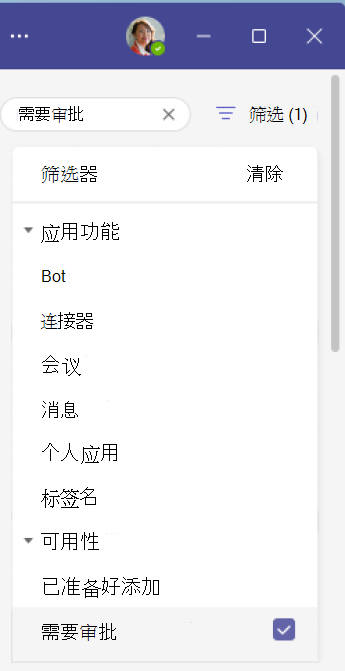请求需要 Microsoft Teams 中组织批准的应用
浏览许多应用类别时,可能会看到应用磁贴上带有锁图标。 这意味着你当前无法添加它,但可以请求组织的 IT 管理员批准这样做。
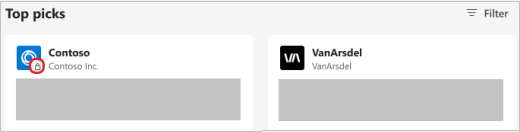
请求对应用进行审批
1.选择要添加的应用,然后选择“ 请求审批”。
2.IT 管理员将查看请求。 如果获得批准,锁图标将从应用磁贴中消失,并显示其 “添加 ”按钮。
3.选择“ 添加” 以安装应用并享受其功能。
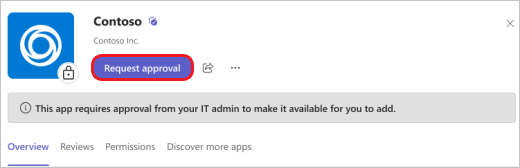
注意: 只有个人可以请求添加应用-团队所有者不能。
按可用性筛选应用
可以在 Teams 中筛选类别或搜索结果,以查找需要审批的应用 (或相反,这些应用已准备好添加) 。
1. 查看应用类别或按关键字 (keyword) 搜索后,选择“筛选”。
2. 向下滚动到 “可用性 ”下拉列表,然后选择“ 需要审批”。
3. 根据你所属的类别,显示当前不可用的应用的磁贴。 选择所需的一个,然后在应用详细信息页上,选择“ 请求审批”。